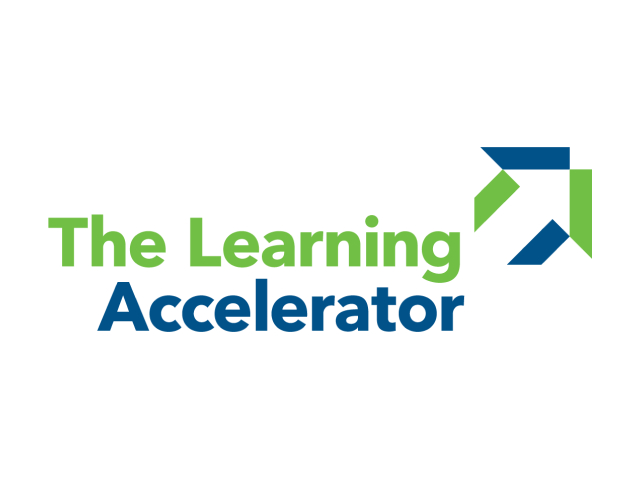教師は Zoom の挙手機能を活用して、 すべての生徒が学習体験に平等に参加できるよう 徹底できます。 生徒がバーチャルで同時に 挙手する場合、どの生徒も早く挙手するか、遅めに挙手するかを自分で 選択できます。 それから本人たちの作成した参加リストを 利用して、その時々または 1 回の授業全体の中で 共有したり、取り組んだり、質問に答えたりする 生徒を選択できます。
迅速な挙手
おおよその所要時間: 5 分

効果的な学習を後押しする主な要素:

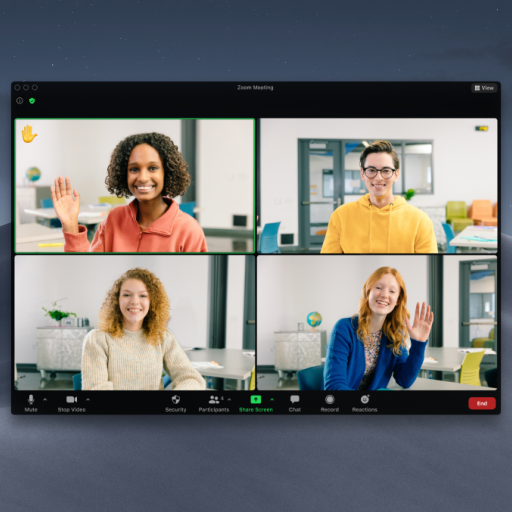

The Learning Accelerator を使用して開発